在现代社会中,WiFi已成为人们生活中不可或缺的一部分。然而,有时候我们需要改变家里的WiFi密码,但却没有电脑可用。不要担心!本文将向大家介绍如何通过移动设备轻松改变家里的WiFi密码。

1.了解您的路由器类型与品牌
了解您家里的路由器类型和品牌,例如TP-Link、D-Link或Netgear。这对后续的WiFi密码更改过程非常重要。

2.下载并安装路由器管理应用
根据您的路由器品牌,在应用商店中下载并安装相应的路由器管理应用,如TP-LinkTether或NetgearGenie。
3.连接到路由器
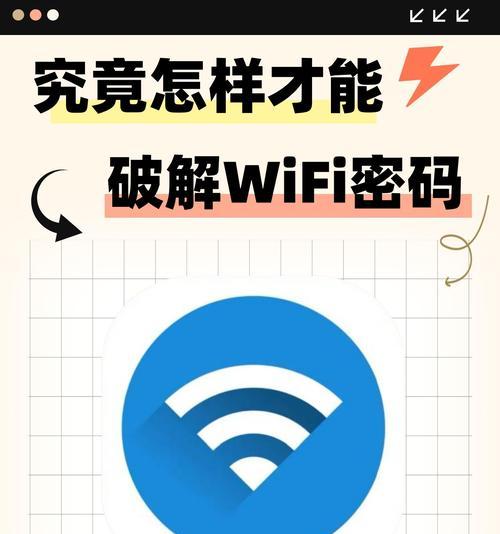
通过手机或平板等移动设备连接到您的家庭WiFi网络,确保网络连接稳定。
4.打开路由器管理应用
打开您刚刚下载并安装好的路由器管理应用,并允许其访问您的WiFi网络。
5.登录到路由器管理应用
使用预设的管理员用户名和密码,登录到路由器管理应用。
6.寻找WiFi密码设置选项
在路由器管理应用中,寻找与WiFi密码相关的设置选项,可能标记为“WiFi设置”或“安全设置”。
7.输入新密码
在WiFi密码设置选项中,输入您想要设置的新密码。确保新密码既安全又容易记忆。
8.确认更改
点击“确认”按钮,以保存新的WiFi密码设置。
9.断开与旧WiFi网络的连接
断开您的移动设备与旧WiFi网络的连接,并重新连接到家庭WiFi网络。
10.输入新密码进行连接
输入刚刚设置的新WiFi密码,进行连接验证。
11.检查连接是否成功
确保您的移动设备能够成功连接到家庭WiFi网络,并能正常使用互联网。
12.修改其他设备上的WiFi密码
将新的WiFi密码应用于其他设备,如电脑、智能电视和游戏机等。确保每个设备都使用新的密码进行连接。
13.将新密码通知家庭成员
及时将新的WiFi密码通知家庭成员,以便他们也可以使用新的密码连接到家庭WiFi网络。
14.防止忘记密码
为避免忘记新密码,建议将其记录在安全的地方,或者使用密码管理工具进行存储。
15.定期更改密码以增加安全性
定期更改WiFi密码是一种增加网络安全性的好习惯。建议每隔一段时间更改一次密码,以保护您的家庭网络不受未经授权的访问。
尽管在没有电脑的情况下更改家里的WiFi密码可能会带来些许不便,但通过使用移动设备和相应的路由器管理应用,我们可以轻松完成这个任务。记住,保持WiFi网络的安全性是非常重要的,定期更改密码可以帮助我们增加网络的安全性。
标签: #改变密码

